Windows 11/10 PC'ye Statik IP Adresi Nasıl Atılır
Yayınlanan: 2021-11-27Genellikle ağ yönlendiriciniz, Windows 10 ve 11 bilgisayarlarınız da dahil olmak üzere cihazlarınıza dinamik bir IP adresi atar. PC'niz için statik bir IP adresine ihtiyacınız varsa, yönlendiricinizi yapılandırmanız veya bilgisayarınızdaki bir ayar seçeneğini değiştirmeniz gerekir.
İşin iyi yanı, Windows PC'nize statik bir IP adresi atamanın birden çok yolu var. Kendinizi rahat hissettiğiniz şeye bağlı olarak, bir yöntem seçebilir ve makineniz için sabit bir IP adresi almak için onunla devam edebilirsiniz.

Neden Statik IP Adresi Kullanmalısınız?
Statik bir IP adresine ihtiyaç duymanızın birçok nedeni vardır. PC'nize bağlanmak için uzak bir bağlantı kullanmanız mümkündür. Bu durumda kalıcı bir IP adresine sahip olmak, uzak bağlantı kurmayı kolaylaştırır.
Benzer şekilde, ağ dosya paylaşımı için PC'nizi kullanıyorsanız, statik bir IP adresi, ağınızdaki diğer cihazların herhangi bir yeniden yapılandırma olmadan PC'nize bağlanabilmesini sağlar.
Yönlendiricinizi Kullanarak Windows 11/10 Bilgisayarınıza Statik IP Atayın
PC'niz için statik bir IP almanın bir yolu, yönlendiricinizi makinenize belirli bir IP adresi tahsis edecek şekilde yapılandırmaktır. Çoğu yönlendirici bu seçeneği sunar, ancak yönlendiriciyi nasıl yapılandırdığınız her yönlendirici modeli için farklıdır.
Genel olarak, ağ yönlendiricinizde PC'niz için statik bir IP yapılandırmak için aşağıdaki adımları izlersiniz.
Ağ Bağdaştırıcınızın MAC Adresini Bulun
Yönlendiricinizin PC'nizi tanıması ve ona belirli bir IP adresi ataması için, yönlendiricinizin ayarlar sayfasına ağ bağdaştırıcınızın (PC'nizde bulunan) benzersiz MAC adresini girmeniz gerekir.
O halde önce ağ bağdaştırıcınızın MAC adresini bulalım:
- Başlat menüsünü açın, Komut İstemi'ni arayın ve arama sonuçlarında Komut İstemi'ni seçin.
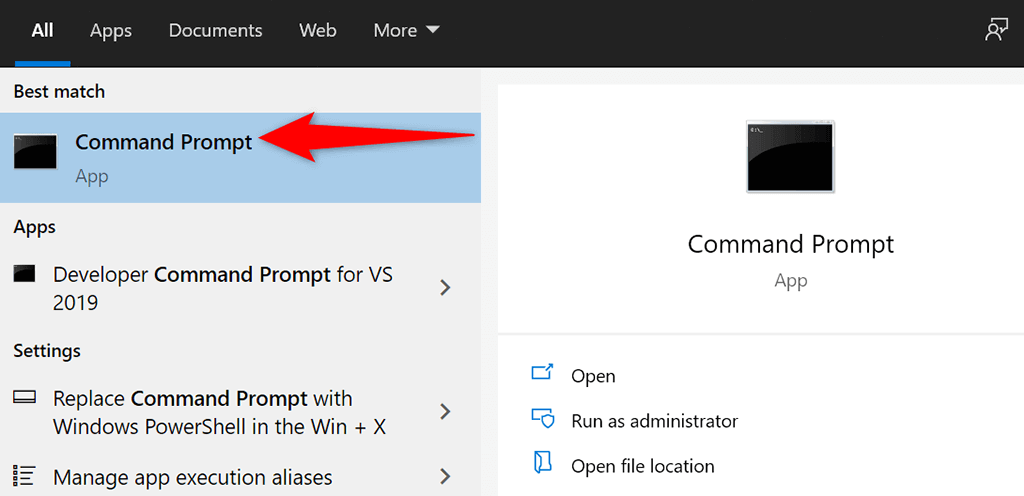
- Komut İstemi penceresine aşağıdaki komutu yazın ve Enter tuşuna basın:
ipconfig /tümü
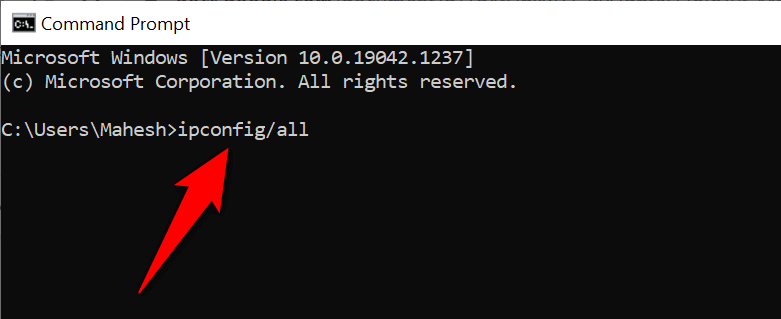
- Komut İstemi, ekranınızda çeşitli değerler gösterecektir. Ağ bağdaştırıcınızı burada bulun ve Fiziksel Adres alanının değerini arayın. Bu, adaptörünüzün benzersiz MAC adresidir. Bu adresi not edin.
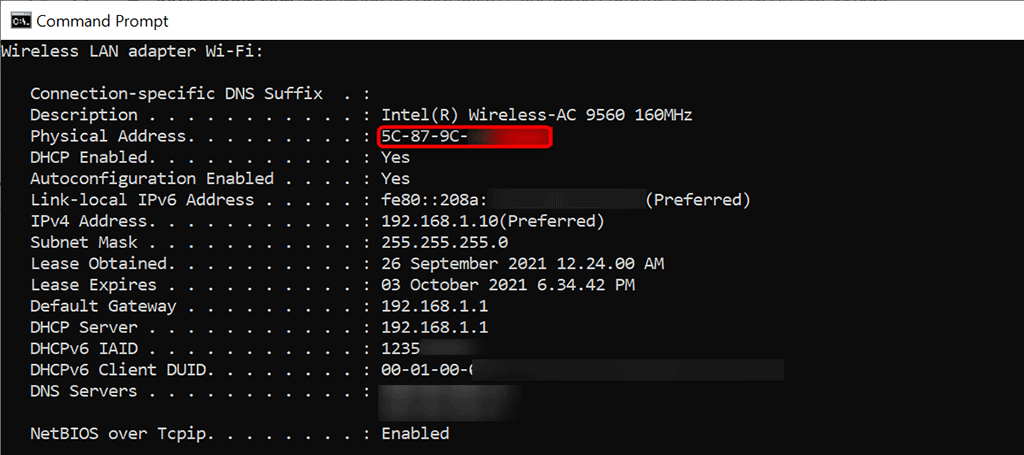
Yönlendiricinizi Bilgisayarınıza Statik IP Atayacak Şekilde Yapılandırın
Şimdi yönlendiricinizin ayarlar sayfasına erişmeniz gerekiyor. Çoğu yönlendirici için bunu, bilgisayarınızdaki bir web tarayıcısına 192.168.1.1 IP adresini girerek yapabilirsiniz. Bu sizin için işe yaramazsa, ayarlar sayfasına nasıl erişeceğinizi öğrenmek için yönlendiricinizin kılavuzuna bakın.
- Bilgisayarınızda bir web tarayıcısı başlatın, aşağıdaki IP adresini yazın ve Enter tuşuna basın.
192.168.1.1
- Yönlendiricinizin oturum açma sayfasını göreceksiniz. Yönlendiricinizin kullanıcı adını ve şifresini girin ve devam edin. Çoğu yönlendirici için hem kullanıcı adı hem de şifre alanlarında admin kullanabilirsiniz.
- Yönlendiricinizin ayarlar sayfasının üst kısmındaki Ağ Ayarları'nı seçin.
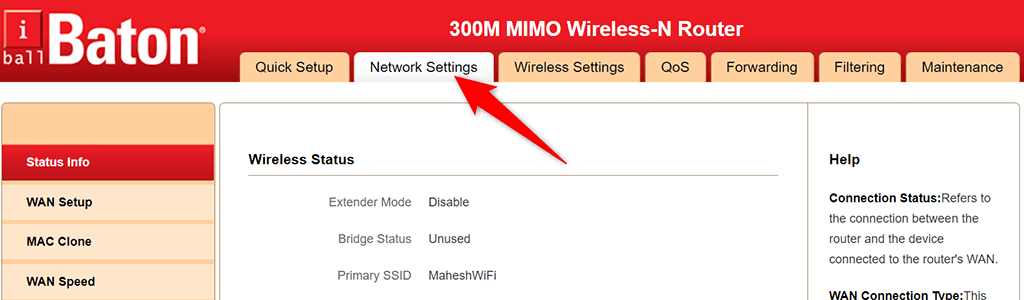
- Soldaki kenar çubuğundan DHCP İstemcisi ve Adres Rezervasyonu'nu seçin.
- Sağdaki IP Adresi alanına PC'nize atamak istediğiniz statik IP adresini girin.
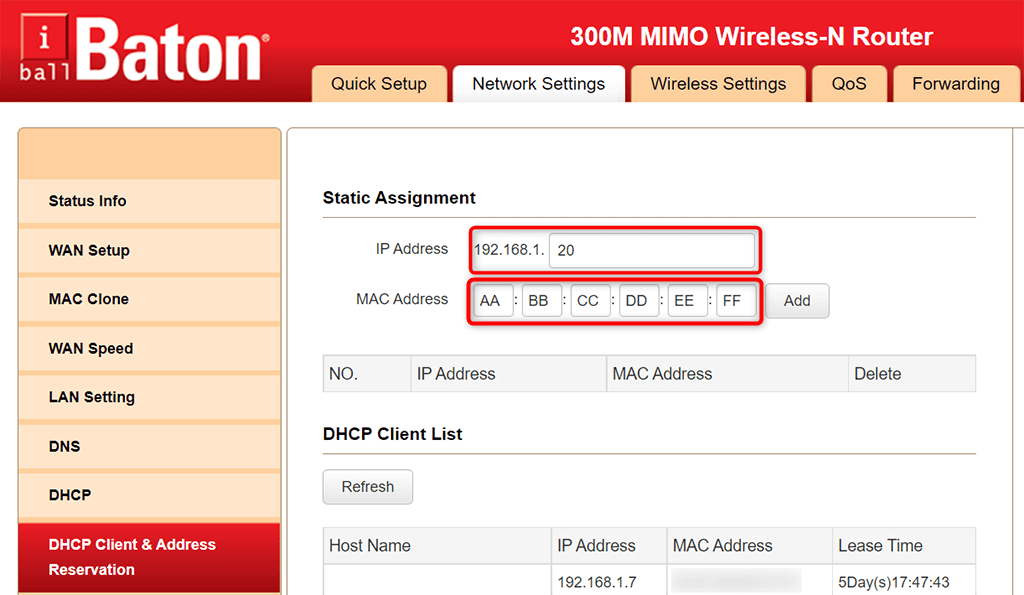
- MAC Adresi alanına ağ bağdaştırıcınızın benzersiz MAC adresini yazın. Ardından, Ekle'yi seçin ve ardından sayfanın alt kısmındaki Tamam'ı seçin.
- Yönlendiricinizi yeniden başlatın.
Windows 11 veya 10 PC'niz yönlendiricinize bağlandığında, yönlendiriciniz PC'nize belirtilen IP adresini atayacaktır. Bu, bilgisayarınızı yönlendiricinize her bağladığınızda gerçekleşir.
Windows 10 PC'nize Statik IP Atayın
Yönlendiricinizin ayarlarını yapılandırmak istemiyorsanız, Windows 10 PC'nize statik bir IP adresi atamanın diğer yolu Windows Ayarları uygulamasını kullanmaktır. PC'nizin her zaman benzersiz bir statik IP almasını sağlamak için bu uygulamada IP ayarlarınızı yapılandırabilirsiniz.
Ancak, bu yöntemle ilgili küçük bir sorun var. Yönlendiriciniz, PC'niz için istediğiniz IP adresini başka bir cihaza zaten atadıysa, PC'nizi yönlendiricinize bağlarken sorun yaşarsınız.
Bunu aşmak için yönlendiricinizin atadığı genel IP adreslerinin çok ötesinde bir IP adresi kullanmayı deneyin. Örneğin, yönlendiriciniz genellikle 192.168.1.10'a kadar IP adresleri veriyorsa, PC'niz için statik IP olarak 192.168.1.20'yi kullanın.

Bu yöntemle devam etmek için:
- Windows + I tuşlarına aynı anda basarak PC'nizdeki Ayarlar uygulamasını açın.
- Ayarlar penceresinde Ağ ve İnternet'i seçin.
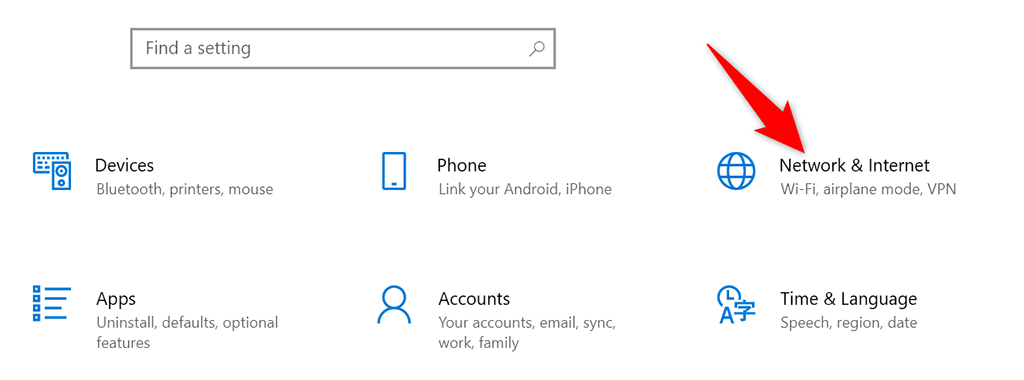
- Açılan Durum sayfasını aşağı kaydırın ve Bağdaştırıcı seçeneklerini değiştir'i seçin.
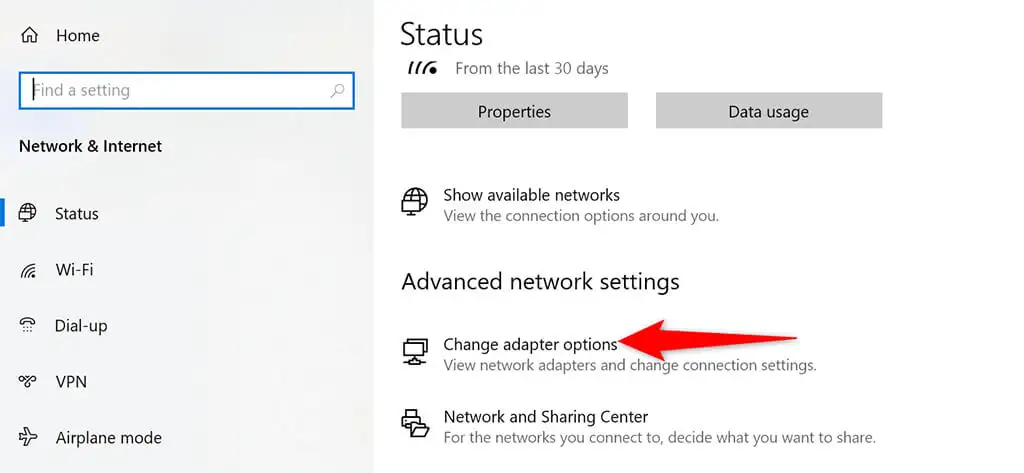
- Ağ bağdaştırıcılarınızın bir listesini göreceksiniz. Ağınızla kullandığınız bağdaştırıcıya sağ tıklayın ve menüden Özellikler'i seçin.
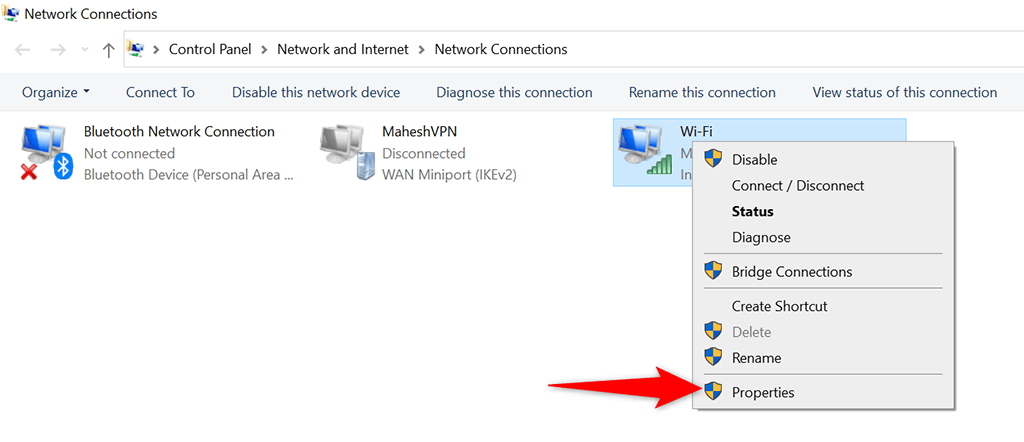
- Listeden İnternet Protokolü Sürüm 4'ü (TCP/IPv4) seçin ve Özellikler'i seçin.
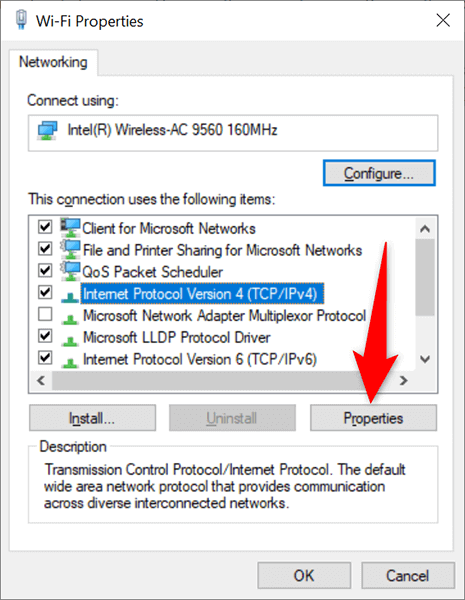
- Aşağıdaki pencerede Aşağıdaki IP adresini kullan seçeneğini etkinleştirin.
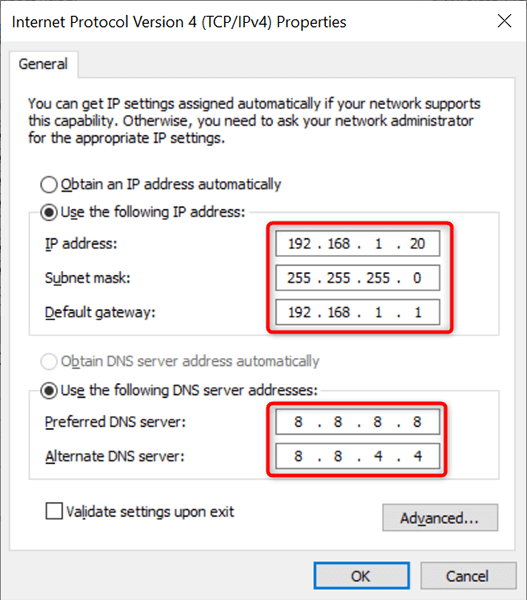
- IP adresi alanını seçin ve bilgisayarınıza atamak istediğiniz statik IP adresini yazın.
- Genellikle 255.255.255.0 olan Alt ağ maskesi alanını doldurun. Varsayılan ağ geçidi alanına genellikle 192.168.1.1 olan yönlendiricinizin ağ geçidini yazın.
- DNS sunucuları için Google'ın Genel DNS'sini kullanabilirsiniz. Bunları kullanmak için Tercih edilen DNS sunucusu alanını seçin ve 8.8.8.8 yazın. Alternatif DNS sunucusu alanını seçin ve 8.8.4.4 yazın. Ardından, Tamam'ı seçin .
- Kapat'ı seçerek Özellikler penceresini kapatın .
Windows 10 PC'niz yönlendiricinizden ayrılacak ve ardından otomatik olarak yeniden bağlanacaktır. Bu yeniden bağlantıdan sonra, PC'niz artık kendisine tahsis edilmiş belirtilen statik IP adresine sahip olmalıdır.
Windows 11 PC'nize Statik IP Atayın
Windows 10'da olduğu gibi, Windows 11 PC'nize statik bir IP adresi atamak için Windows Ayarları uygulamasını kullanabilirsiniz.
- Ayarlar uygulamasını açmak için Windows + I tuşlarına aynı anda basın.
- Ayarlar'da soldaki kenar çubuğundan Ağ ve internet'i seçin.
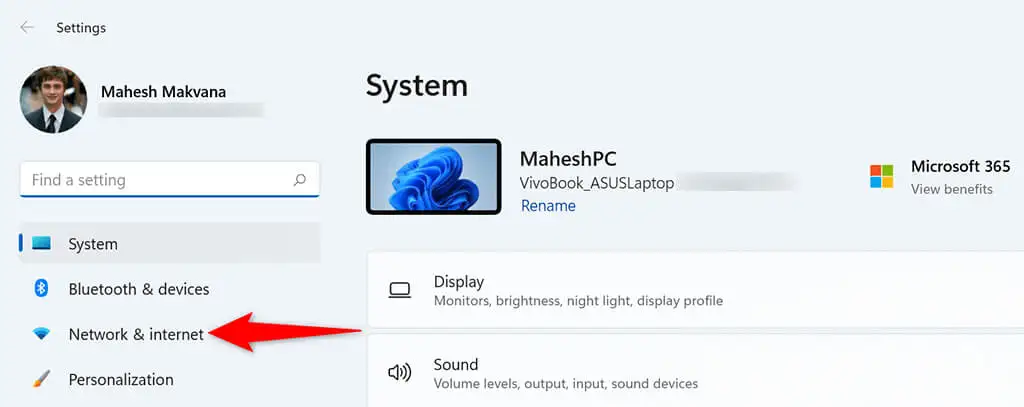
- Ağ ve internet sayfasının alt kısmındaki Gelişmiş ağ ayarları'nı seçin.
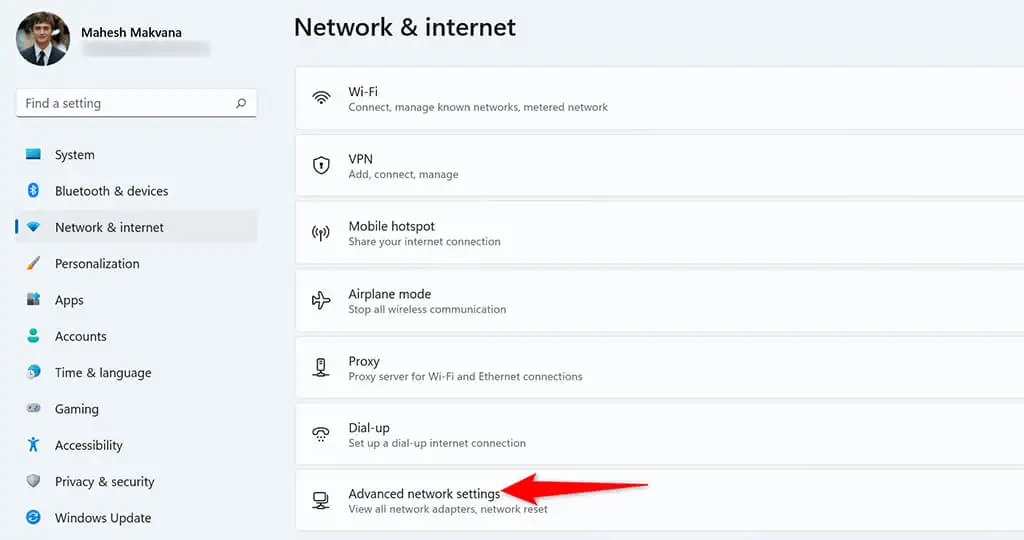
- Listeden ağ bağdaştırıcınızı bulun ve bağdaştırıcıyı seçin. Ardından, Ek özellikleri görüntüle 'yi seçin.
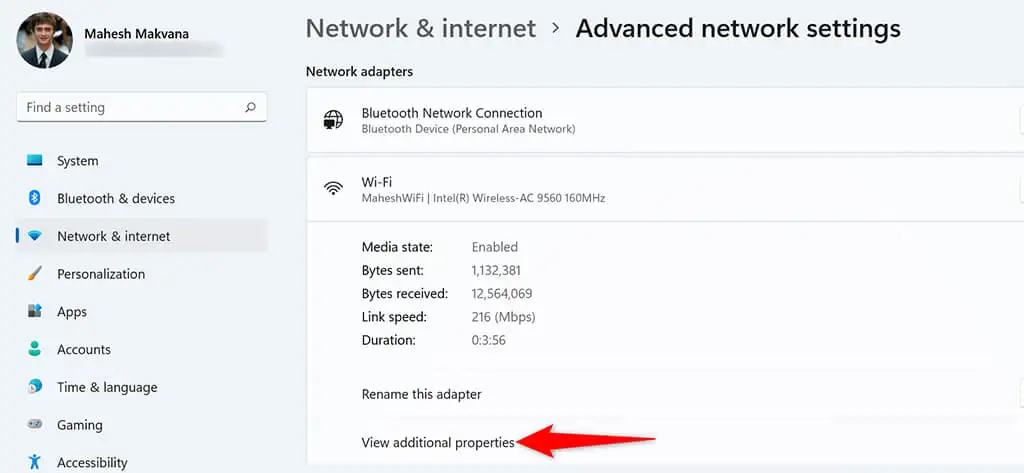
- IP atamasının yanındaki Düzenle'yi seçin.
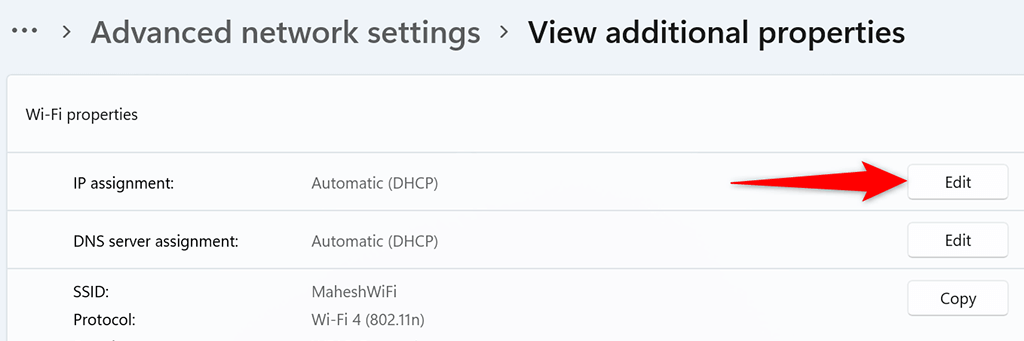
- IP ayarlarını düzenle açılır menüsünden El İle'yi seçin. Ardından, IPv4 seçeneğini açın.
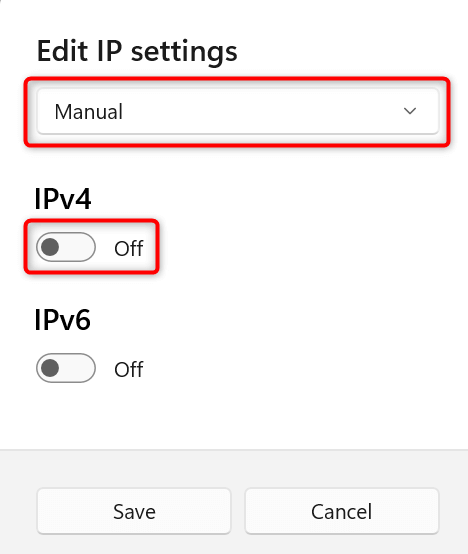
- IP adresi alanını seçin ve bilgisayarınıza atanacak statik IP adresini yazın.
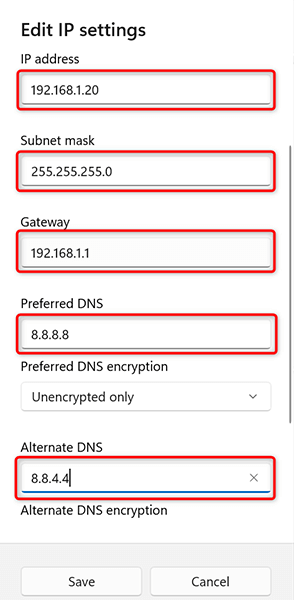
- Alt ağ maskesi alanını seçin ve 255.255.255.0 girin. Varsayılan ağ geçidi alanına yönlendiricinizin genellikle 192.168.1.1 olan IP adresini girin.
- Tercih Edilen DNS alanına 8.8.8.8 girin. Alternatif DNS alanına 8.8.4.4 girin.
- En alttaki Kaydet'i seçin.
Ve Windows 11 PC'nizin artık kendisine atanmış bir statik IP adresi var. Gelecekte, yönlendiricinizde herhangi bir IP çakışması sorunu olmaması koşuluyla, bilgisayarınız bu statik IP adresini yönlendiricinizden almaya devam edecektir.
